Cómo Crear Informes de Filtrado Personalizados en Freshdesk y Freshservice?
Para exportar tickets de Freshdesk o Freshservice con filtros específicos, crearás un informe personalizado. Esto es esencial si deseas transferir tickets basados en criterios como estado o fecha. Nuestro equipo no puede utilizar filtros personalizados avanzados debido a limitaciones de la API en Freshdesk y Freshservice.
Sigue estos pasos para crear un informe personalizado:
1. Accede a tu cuenta de Freshdesk/Freshservice.
2. Selecciona "Tickets" en la navegación izquierda.
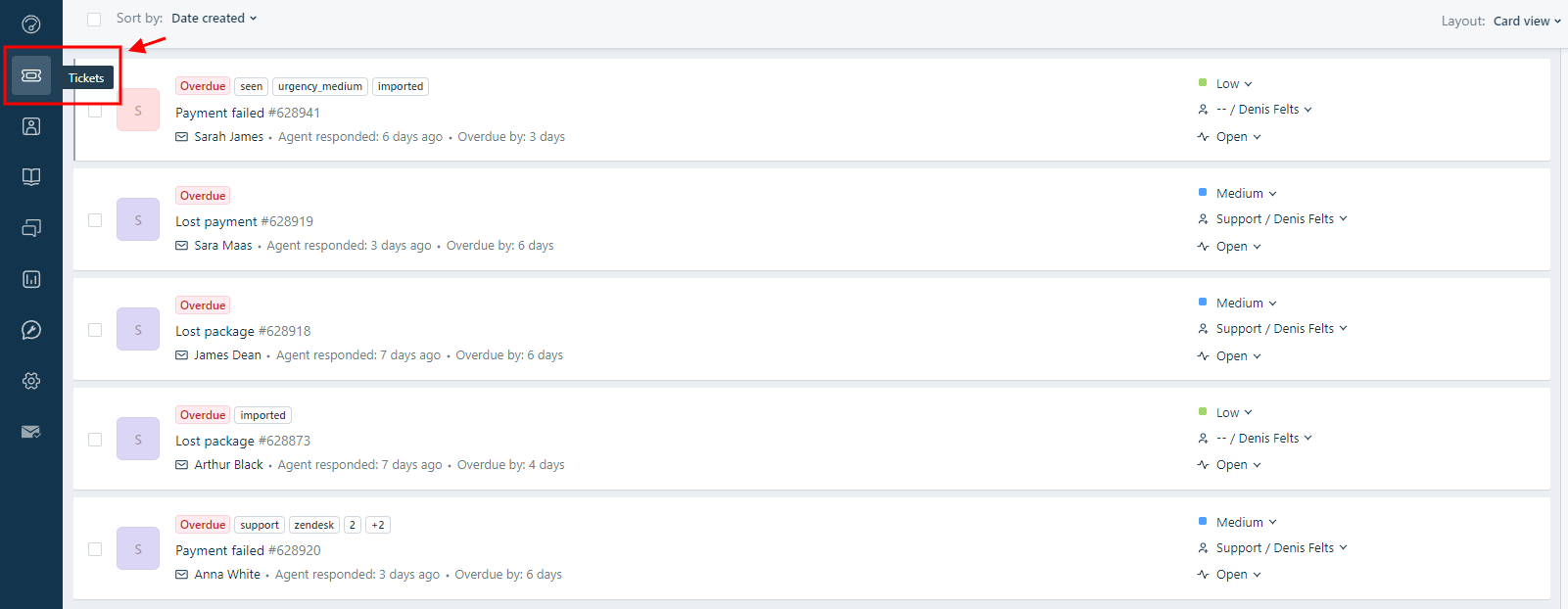
3. En el lado derecho, ve al menú "Filtros" y elige el parámetro deseado que deseas usar como filtro, luego haz clic en "Aplicar".
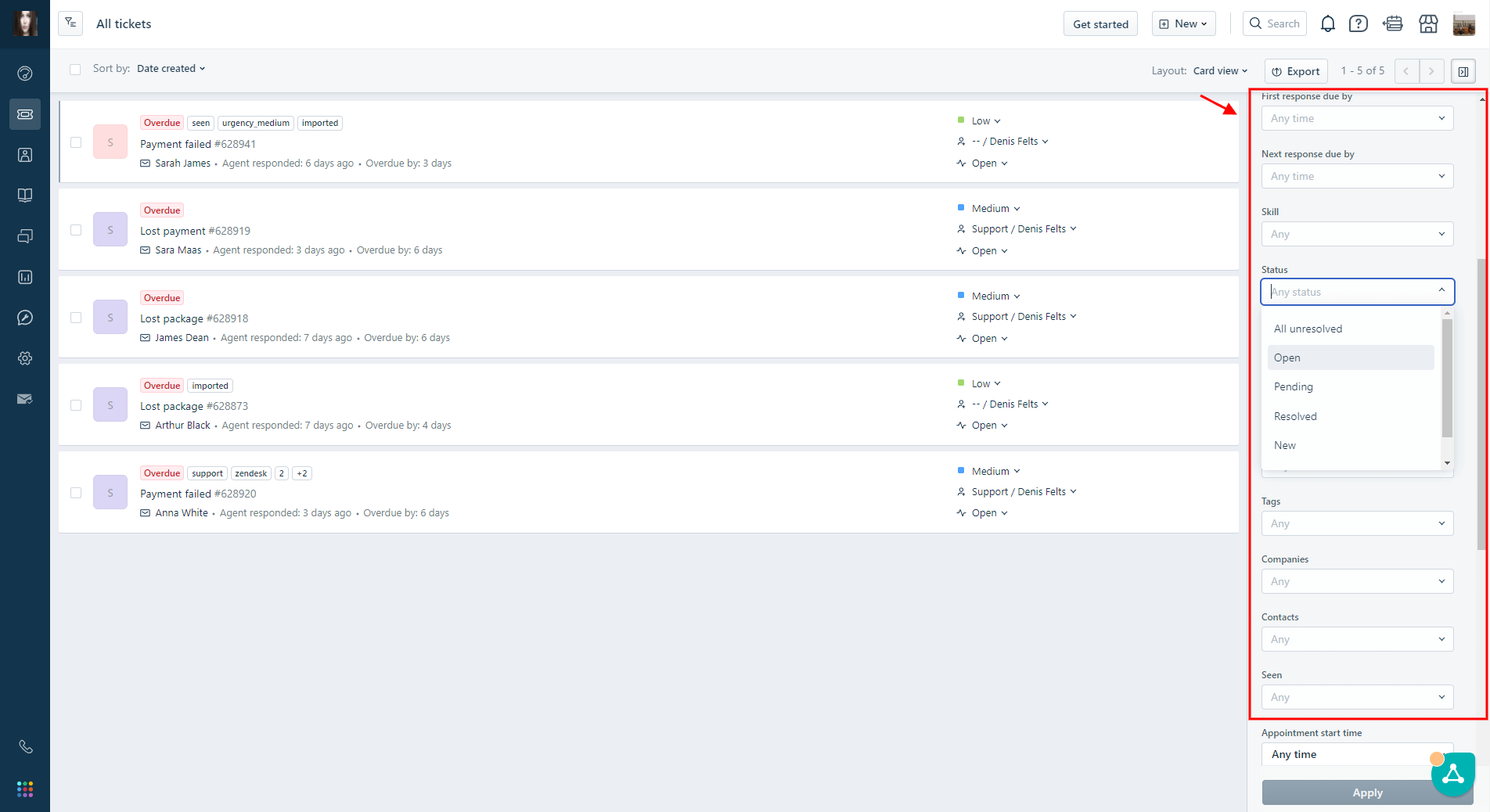
4. Después de aplicar el filtro, haz clic en el botón "Exportar".
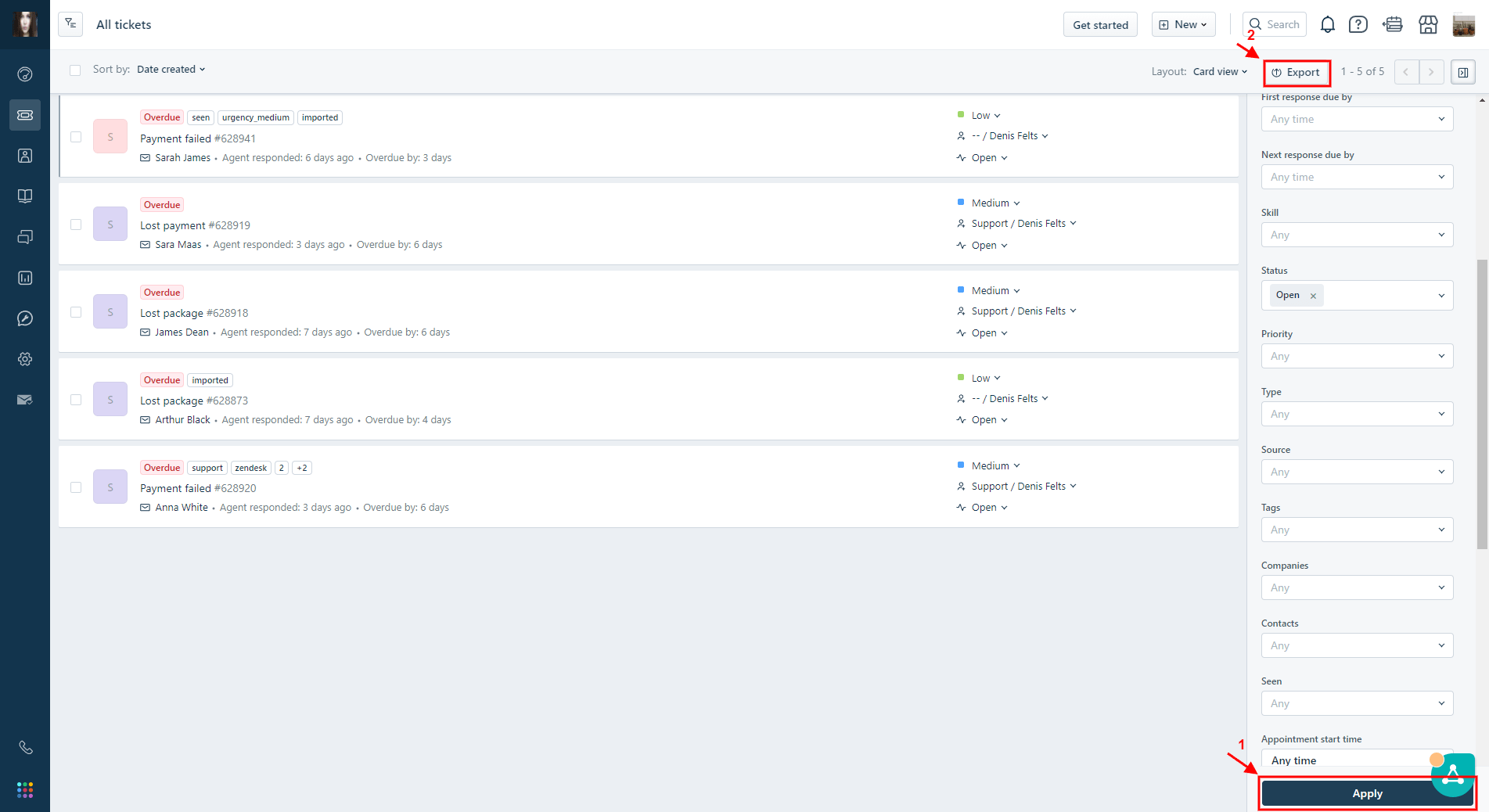
5. En el menú de exportación, elige "CSV".
6. Selecciona los campos de ticket que necesitas, como "ID del Ticket" y tus criterios de filtro.
7. Haz clic en "Exportar", y el archivo se enviará a tu correo electrónico.
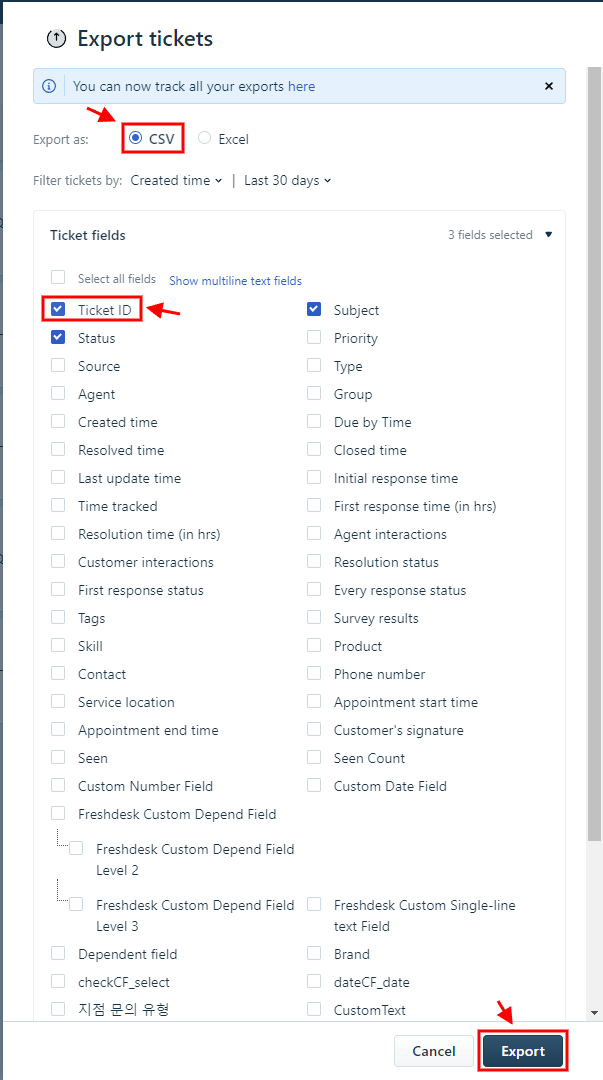
8. Reenvía el archivo CSV exportado a nuestros expertos en migración.
Después de este paso, nuestro equipo se encargará del proceso de filtrado de tickets. Si tienes alguna pregunta, no dudes en ponerte en contacto con nuestro equipo de soporte.